
Owen Little
0
2167
507
Bez względu na porę dnia lub rodzaj zadania ekran Twojego komputera Mac prawdopodobnie wymaga Twojej uwagi. W końcu książki stają się e-bookami, sport staje się e-sportem, a nawet rzeczywistość zmierza w kierunku rzeczywistości wirtualnej.
Większość czynności, zarówno w pracy, jak i w domu, wymaga pewnego rodzaju ekranu. A pierwszą ofiarą nadmiernego czasu na ekranie są twoje oczy. Na szczęście podczas korzystania z komputera Mac możesz chronić swoje oczy za pomocą tych aplikacji.
1. f.lux
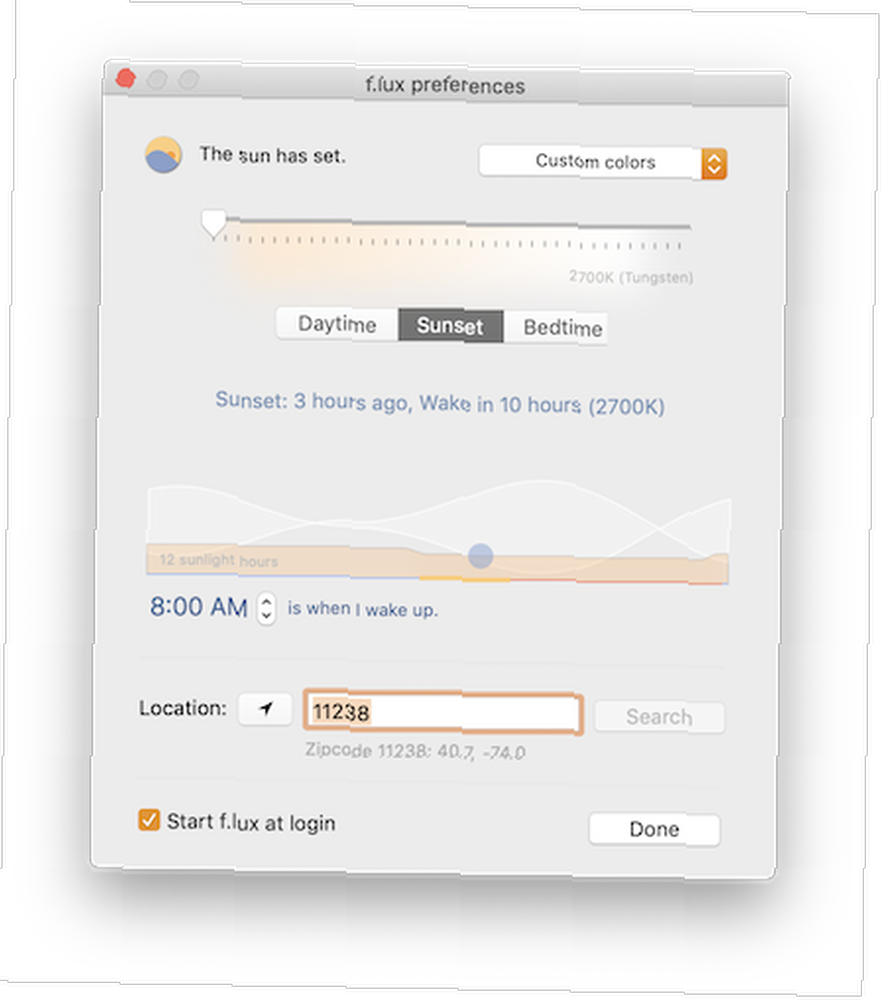
Odfiltrowywanie niebieskiego światła generowanego przez ekran komputera jest jednym z najlepszych sposobów zmniejszenia zmęczenia oczu. W spektrum światła widzialnego światło niebieskie ma największą ilość energii, a zatem jest najbardziej wyczerpującym rodzajem światła, na które można patrzeć przez długi czas. Na szczęście istnieją rozwiązania programowe zapobiegające przedostawaniu się niebieskiego światła na wyświetlaczu do twoich oczu.
Złotym standardem dla filtrowania wyświetlania jest F.lux. To darmowa aplikacja, którą możesz kontrolować z paska menu.
Możesz ustawić aplikację tak, aby automatycznie włączała się o określonej godzinie lub przechodziła w cieplejsze, żółte światło powoli w ciągu dnia. Możesz też wpisać kod pocztowy i automatycznie zsynchronizować filtr z pozycją słońca, aby naśladować naturalne światło dzienne.
Możesz także dostosować preferowaną temperaturę barwową od 2700 K (żółto-czerwony) do 6400 K (normalny niebieski). Możliwe jest ustawienie harmonogramu lub pozostawienie go w określony sposób przez cały dzień.
Czasami możesz potrzebować niebieskiego światła z powrotem, aby obejrzeć film lub edytować zdjęcia. W takich przypadkach możesz użyć ikony paska menu, aby wyłączyć f.lux na określony czas lub podczas korzystania z określonej aplikacji.
Pobieranie: f.lux (bezpłatny)
2. Świadomy
Aware to prosta aplikacja, która znajduje się na pasku menu i informuje, jak długo aktywnie korzystasz z komputera. Wspaniałe jest to, że nie jest nachalne. Nie blokuje cię po pewnym czasie. Jeśli nie korzystasz z komputera przez ponad dwadzieścia minut, nie włączy się alarm. I nie sprawia to, że źle się gapisz na ekran zbyt długo.
Wystarczy śledzić, jak długo ekran był aktywny. To, co zrobisz z tymi informacjami, zależy od ciebie, ale implikuje to, że zainspiruje cię do wstania i chodzenia przez co najmniej kilka minut, aż zegar się zresetuje.
Zasadniczo nie ma żadnych ustawień do poprawiania ani dostosowywania. Po prostu zainstaluj i gotowe.
Pobieranie: Świadomy (bezpłatny)
3. Limit czasu
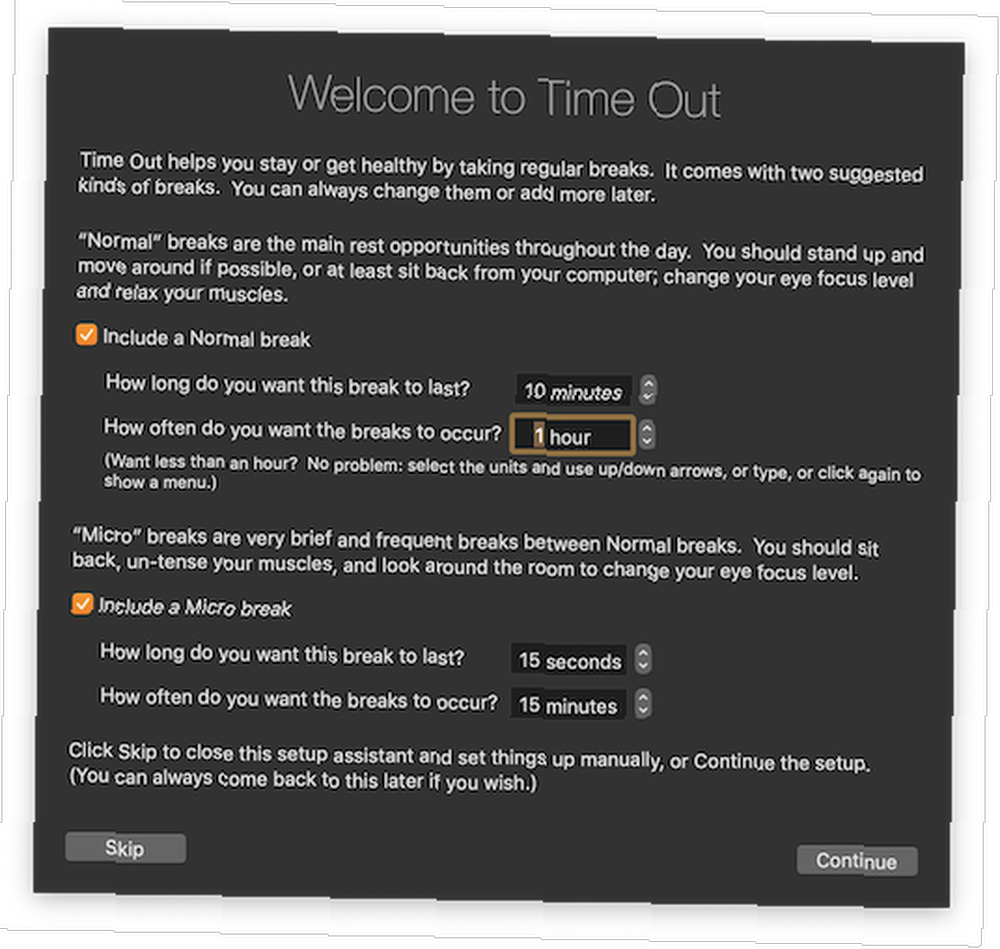
Jeśli potrzebujesz czegoś więcej niż tylko przyjaznego przypomnienia, że byłeś zbyt długo przy komputerze, możesz skorzystać z funkcji Time Out. Zmusi cię to do robienia regularnych przerw w różnych odstępach czasu, całkowicie blokując Cię w ten sposób przed komputerem.
Po uruchomieniu pojawi się okno konfiguracji. Pyta cię, jakie przerwy chcesz zrobić i ile z nich. Normalna przerwy ostatnie minuty, podczas gdy Micro psuje się w ostatnich sekundach. Po skonfigurowaniu możesz ustawić go tak, aby ikona paska menu informowała, ile masz czasu do następnej przerwy.
Gdy nadejdzie czas przerwy, logo Time Out nałoży się na ekran, a kolejny zegar odliczający informuje, ile czasu pozostało do przerwy.
Limit czasu ma wiele funkcji dostosowywania. Pozwalają one je wyłączyć, gdy masz otwartą aplikację, której nie chcesz przerywać, i mogą blokować operacje zasilania, takie jak ponowne uruchomienie lub wyłączenie w wyznaczonych czasach przerwy.
Pobieranie: Limit czasu (dostępne bezpłatne zakupy w aplikacji)
4. Dark Mode systemu macOS
Firma Apple wprowadziła dwie wbudowane funkcje macOS, aby pomóc zmęczyć wzrok. Pierwszym z nich jest Dark Mode, ogólnosystemowy motyw wydany wraz z Mojave. Umożliwia skonfigurowanie wszystkich aplikacji systemowych w celu uzyskania ciemniejszego profilu, który jest łatwiejszy dla oczu.
Aby włączyć tę funkcję, przejdź do Preferencje systemowe> Ogólne> Wygląd i wybierz Ciemny. Pamiętaj, że możesz włączyć tryb ciemny w wielu aplikacjach Mac firm trzecich 15 Aplikacje Mac, które włączają Dark Theme Mojave Wszędzie 15 Aplikacje Mac, które włączają Dark Theme Mojave wszędzie macOS Nowy ciemny motyw Mojave wygląda świetnie i jest przyjemny dla oczu. Oto jak sprawić, by każda aplikacja i witryna na komputerze Mac były ciemne. zbyt.
5. Nocna zmiana
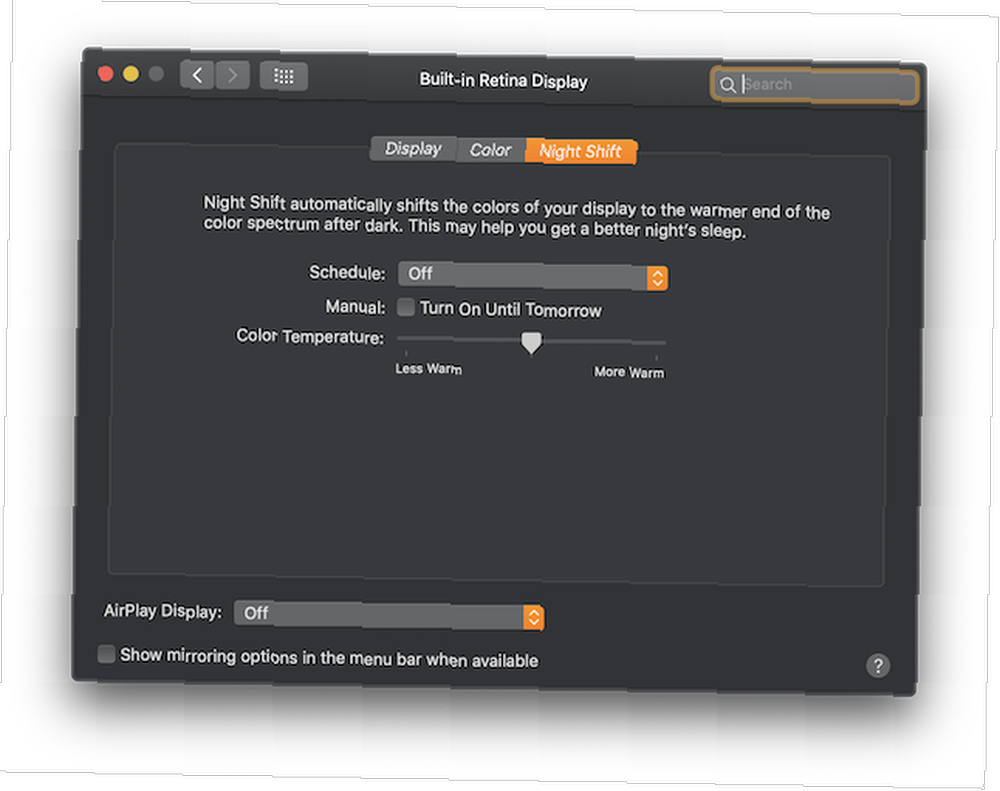
Night Shift to druga natywna funkcja macOS, która pomaga ocalić twoje oczy. Choć pierwotnie wydany na iOS, został wprowadzony na macOS w 10.12.4 Sierra. Jest to filtr niebieskiego światła, taki jak f.lux, który współpracuje z zegarem, aby stopniowo zmniejszać niebieskie światło emitowane z wyświetlacza.
Aby ją włączyć, przejdź do Preferencje systemowe> Wyświetlacze> Nocna zmiana. Podczas gdy f.lux podaje dokładną temperaturę kolorów, którą można ustawić, Night Shift ma bardziej przyjazną dla użytkownika skalę Mniej ciepła do Cieplejszy. Ogólnie rzecz biorąc, Night Shift ma mniej opcji niż f.lux, ale oba dobrze radzą sobie z filtrowaniem niebieskiego światła.
6. Odpoczynek
Podobnie jak Time Out, Rest to kolejna aplikacja, którą możesz skonfigurować, która zmusza cię do robienia przerw. Oprócz zablokowania cię z maszyny do czasu zakończenia przerwy, Rest zapewni również przydatne wskazówki, aby zmniejszyć zmęczenie oczu podczas przerwy.
Pobieranie: Odpoczynek (5 USD)
7. Focusbar
Czasami najlepszym sposobem na oderwanie się od tego ekranu jest szybsze wykonanie pracy. Focusbar to aplikacja, która będzie stale przypominać o konieczności pozostania przy zadaniu, abyś mógł przez niego przejść i przejść do trybu offline.
Po uruchomieniu Focusbar musisz wpisać, na czym chcesz się skupić. Następnie od czasu do czasu u góry ekranu pojawi się okno przypominające o tym, nad czym powinieneś pracować.
Pojawi się również przy każdej zmianie systemu Windows lub aplikacji, na wypadek, gdybyś się rozproszył. Możesz ustawić, jak często ma być powiadamiany na pasku menu, za pomocą Poziom rozdrażnienia z Łagodny do Dziki. Możesz także ustawić uruchamianie przy logowaniu.
Pobieranie: Focusbar (bezpłatny)
Więcej wskazówek dotyczących łagodzenia zmęczenia oczu z komputera
Często nie jesteśmy w stanie kontrolować, ile musimy pracować na komputerze. Ale dzięki tym aplikacjom zwiększysz dyscyplinę, aby chronić swoją wizję. Twoje oczy będą ci za to dziękować.
Jeśli uważasz, że już cierpisz z powodu zmęczenia oczu, sprawdź, jak złagodzić zmęczenie oczu z komputera 5 objawów zmęczenia oczu z komputera (i jak je złagodzić i zapobiec) 5 objawów zmęczenia oczu z komputera (i jak je złagodzić i zapobiec) Obciążenie oczu komputerowych jest prawdziwym problemem dla nawet 90 procent ciężkich użytkowników komputerów. Oto wszystko, co musisz wiedzieć o tym, co to jest i jak temu zapobiec. i zapobiegać temu w przyszłości.











